Содержание
- 2. Наши программы Оформить в виде схемы
- 3. Коммуникация. Почта Gmail Google Chrome - браузер, который мы используем Правила работы с почтой 1.Аватар в
- 4. Коммуникация. Почта Gmail 5. Правила ответа на письма Если письмо адресовано нескольким людям, отвечать на него
- 5. Коммуникация. Мессенджер Telegram Telegram - обязательное средство коммуникации. Обязательно установи его Ссылки на установку (аппстор и
- 6. Коммуникация. Google календари
- 7. Хранение данных. Google Disc
- 8. Хранение данных. Сервер
- 9. Trello Трелло - приложение для управления проектами. Трелло позволяет планировать работу, создавать конкретные задачи для конкретных
- 10. Trello Карточка создается на конкретное задание. В каждой карточке должен быть объект, субъект и действие, чтобы
- 12. Скачать презентацию
Слайд 2
Наши программы
Оформить
в виде схемы
Наши программы
Оформить
в виде схемы
Слайд 3
Коммуникация. Почта Gmail
Google Chrome - браузер, который мы используем
Правила работы с
Коммуникация. Почта Gmail
Google Chrome - браузер, который мы используем
Правила работы с
почтой
1.Аватар в почте обязателен. Личное качественное фото.
2.Вне работы заходим на почту в режиме инкогнито
CTRL+SHIFT+N
после сессии обязательно нажимаем "выйти"
3.Нельзя открывать письмо и ничего с ним не делать: На письмо нужно обязательно отреагировать.
-принято или + (вы прочитали письмо, и приняли к сведению)
-переслать (если необходимо переслать письмо другому человеку)
-отписать (ответить на письмо)
Если письмо требует выяснения - ставиться галочка "не прочитано", чтобы не потерять это письмо.
4.Правила написания писем:
-Тема: должна быть обязательно! тема должна быть описана лаконично.
-В теле письма подчеркивания допускаются только для ссылок.
1.Аватар в почте обязателен. Личное качественное фото.
2.Вне работы заходим на почту в режиме инкогнито
CTRL+SHIFT+N
после сессии обязательно нажимаем "выйти"
3.Нельзя открывать письмо и ничего с ним не делать: На письмо нужно обязательно отреагировать.
-принято или + (вы прочитали письмо, и приняли к сведению)
-переслать (если необходимо переслать письмо другому человеку)
-отписать (ответить на письмо)
Если письмо требует выяснения - ставиться галочка "не прочитано", чтобы не потерять это письмо.
4.Правила написания писем:
-Тема: должна быть обязательно! тема должна быть описана лаконично.
-В теле письма подчеркивания допускаются только для ссылок.
Слайд 4
Коммуникация. Почта Gmail
5. Правила ответа на письма
Если письмо адресовано нескольким людям,
Коммуникация. Почта Gmail
5. Правила ответа на письма
Если письмо адресовано нескольким людям,
отвечать на него нужно через "ответить всем"
Исключение - случаи массовой рассылки типа "собираем деньги на ДР", "коллеги, я ухожу в отпуск" и подобных им. Если нужно ответить на это письмо, нужно писать письмо лично человеку или связываться с ним через чат.
Прикрепление файлов
Если нужно приложить файл, то сначала нужно его прикрепить, а потом уже писать письмо.
Файлы прикрепляются только в приложении, НЕ в теле письма.
Файлы прилагаемые к письмам должны быть понятных и общепринятых форматов (doc, xls, pdf)
Чтобы удобнее искать в списке писем те, к которым были приложены файлы: ориентируйтесь на значок скрепки.
Корпоративные e-mail адреса
aivanov@4fresh.ru
Первая буква имени и фамилия сотрудника без пробела на английском языке с маленькой буквы @4fresh.ru
Исключение - случаи массовой рассылки типа "собираем деньги на ДР", "коллеги, я ухожу в отпуск" и подобных им. Если нужно ответить на это письмо, нужно писать письмо лично человеку или связываться с ним через чат.
Прикрепление файлов
Если нужно приложить файл, то сначала нужно его прикрепить, а потом уже писать письмо.
Файлы прикрепляются только в приложении, НЕ в теле письма.
Файлы прилагаемые к письмам должны быть понятных и общепринятых форматов (doc, xls, pdf)
Чтобы удобнее искать в списке писем те, к которым были приложены файлы: ориентируйтесь на значок скрепки.
Корпоративные e-mail адреса
aivanov@4fresh.ru
Первая буква имени и фамилия сотрудника без пробела на английском языке с маленькой буквы @4fresh.ru
Слайд 5
Коммуникация. Мессенджер Telegram
Telegram - обязательное средство коммуникации.
Обязательно установи его
Ссылки на установку
Коммуникация. Мессенджер Telegram
Telegram - обязательное средство коммуникации.
Обязательно установи его
Ссылки на установку
(аппстор и плеймаркет)
Ты будешь использовать для подключения к Telegram свой личный номер телефона.
Для удобства коммуникаций, тебе установят веб версию на рабочий компьютер.
Ссылки на необходимые чаты
Картинка по теме
Cкриншот чата 4fresh
Ты будешь использовать для подключения к Telegram свой личный номер телефона.
Для удобства коммуникаций, тебе установят веб версию на рабочий компьютер.
Ссылки на необходимые чаты
Картинка по теме
Cкриншот чата 4fresh
Слайд 6
Коммуникация. Google календари
Коммуникация. Google календари
Слайд 7
Хранение данных. Google Disc
Хранение данных. Google Disc
Слайд 8
Хранение данных. Сервер
Хранение данных. Сервер
Слайд 9
Trello
Трелло - приложение для управления проектами. Трелло позволяет планировать работу, создавать
Trello
Трелло - приложение для управления проектами. Трелло позволяет планировать работу, создавать
конкретные задачи для конкретных сотрудников, и отслеживать стадии, которые проходит та или иная задача. Работа в Трелло ведется на досках. В каждой доске есть столбцы, в которых можно увидеть перечень задач (карточки).
Доски есть процессные и проектные. Синие доски- доски отделов-процессные. Зеленые доски - проектные.
Все сотрудники имеют доступ к доскам всех отделов.
В каждой доске 4 столбца:
ОЧЕРЕДЬ, ПРИОРИТЕТ, В РАБОТЕ и ГОТОВО
Новые карточки в чужую доску можно добавлять ТОЛЬКО в столбик очередь. Сюда предложения, рекомендации, идеи. Сотрудники отдела сами решают когда перенести задачу в раздел В РАБОТЕ
Если карточка в Работе – значит сейчас по этой карточке что-то делается. Если работа по данной карточке временно приостановлена, карточка временно переносится в ПРИОРИТЕТ
Две карточки всегда находятся в столбце В РАБОТЕ. Это ПЛАН НА МЕСЯЦ и ПЛАН НА НЕДЕЛЮ. Они всегда находятся вверху, и никакие другие карточки их не могут сдвигать.
Карточку ПЛАН НА МЕСЯЦ создает и заполняет руководитель отдела. После того как месяц закончен, карточка уходит в ГОТОВО, а потом архивируется
Карточка ПЛАН НА НЕДЕЛЮ – существует всегда. Он пополняется и чистится, с условием что там остается 8 последних недель, новые находятся всегда сверху. Если задача не сделана на данной неделе, она снова появляется в плане новой неделе (не просто переносится, а именно создается заново. Это дает возможность отслеживать, что одна и та же задача долго не делается).
Доски есть процессные и проектные. Синие доски- доски отделов-процессные. Зеленые доски - проектные.
Все сотрудники имеют доступ к доскам всех отделов.
В каждой доске 4 столбца:
ОЧЕРЕДЬ, ПРИОРИТЕТ, В РАБОТЕ и ГОТОВО
Новые карточки в чужую доску можно добавлять ТОЛЬКО в столбик очередь. Сюда предложения, рекомендации, идеи. Сотрудники отдела сами решают когда перенести задачу в раздел В РАБОТЕ
Если карточка в Работе – значит сейчас по этой карточке что-то делается. Если работа по данной карточке временно приостановлена, карточка временно переносится в ПРИОРИТЕТ
Две карточки всегда находятся в столбце В РАБОТЕ. Это ПЛАН НА МЕСЯЦ и ПЛАН НА НЕДЕЛЮ. Они всегда находятся вверху, и никакие другие карточки их не могут сдвигать.
Карточку ПЛАН НА МЕСЯЦ создает и заполняет руководитель отдела. После того как месяц закончен, карточка уходит в ГОТОВО, а потом архивируется
Карточка ПЛАН НА НЕДЕЛЮ – существует всегда. Он пополняется и чистится, с условием что там остается 8 последних недель, новые находятся всегда сверху. Если задача не сделана на данной неделе, она снова появляется в плане новой неделе (не просто переносится, а именно создается заново. Это дает возможность отслеживать, что одна и та же задача долго не делается).
Слайд 10
Trello
Карточка создается на конкретное задание.
В каждой карточке должен быть объект, субъект
Trello
Карточка создается на конкретное задание.
В каждой карточке должен быть объект, субъект
и действие, чтобы каждому, кто читает карточку было понятно, что нужно сделать, кто это делает, и какие действие при это будут совершены.
В карточке есть возможность назначить ответственного по задаче, или обратиться к конкретному человеку, добавить нескольких участников к карточке.
К любой карточке можно прикрепить как документ, так и картинку, видео и принтскрины.
Карточка по мере работы будет перемещаться по спискам: из ОЧЕРЕДЬ в В РАБОТЕ потом ГОТОВО
После статуса ГОТОВО карточку можно архивировать, тогда она пропадает из видимого списка. Если необходима, из архива можно восстановить ее обратно. Архивировать карточку можно только тогда, когда она несколько дней полежит в ГОТОВО, чтобы дать возможность проверяющему ее посмотреть.
Проектные доски (зеленого цвета) могут быть другой структуры. Эти доски посвящены именно конкретному проекту. Структуру доски выбирает тот, кто ответственен за проект. В ней может быть больше столбцов, чем в процессных, и другие названия. Принцип работы остается тем же самым – карточка мигрирует по спискам по мере выполнения работ, вплоть до статуса ГОТОВО и архивации.
В карточке есть возможность назначить ответственного по задаче, или обратиться к конкретному человеку, добавить нескольких участников к карточке.
К любой карточке можно прикрепить как документ, так и картинку, видео и принтскрины.
Карточка по мере работы будет перемещаться по спискам: из ОЧЕРЕДЬ в В РАБОТЕ потом ГОТОВО
После статуса ГОТОВО карточку можно архивировать, тогда она пропадает из видимого списка. Если необходима, из архива можно восстановить ее обратно. Архивировать карточку можно только тогда, когда она несколько дней полежит в ГОТОВО, чтобы дать возможность проверяющему ее посмотреть.
Проектные доски (зеленого цвета) могут быть другой структуры. Эти доски посвящены именно конкретному проекту. Структуру доски выбирает тот, кто ответственен за проект. В ней может быть больше столбцов, чем в процессных, и другие названия. Принцип работы остается тем же самым – карточка мигрирует по спискам по мере выполнения работ, вплоть до статуса ГОТОВО и архивации.









 Модель системы гражданско-патриотического образования и воспитания в условиях гимназии
Модель системы гражданско-патриотического образования и воспитания в условиях гимназии Обработка результатов измерений одной величины
Обработка результатов измерений одной величины Дифференциальная диагностика при гепато- лиенальном синдроме Кафедра госпитальной терапии Профессор Б.Ф.Немцов
Дифференциальная диагностика при гепато- лиенальном синдроме Кафедра госпитальной терапии Профессор Б.Ф.Немцов  Заповеди Ветхого Завета
Заповеди Ветхого Завета Климат и архитектура. Лекция 2
Климат и архитектура. Лекция 2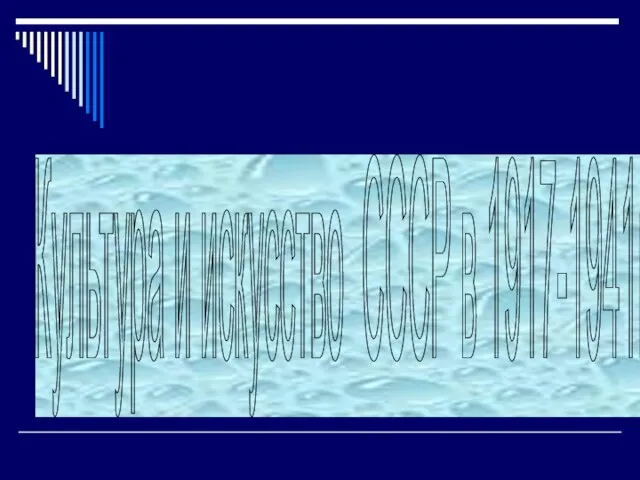 Презентация "Культура и искусство СССР в 1917-1941гг" - скачать презентации по МХК
Презентация "Культура и искусство СССР в 1917-1941гг" - скачать презентации по МХК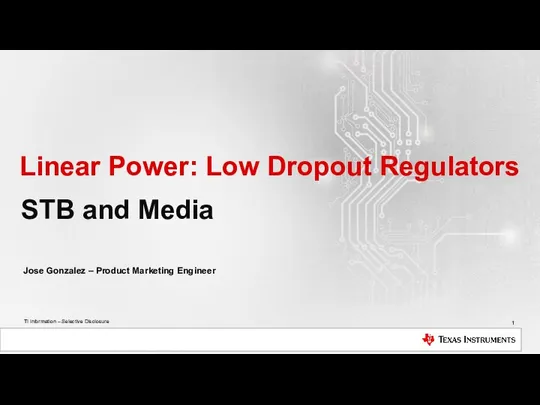 Linear Power: Low Dropout Regulators
Linear Power: Low Dropout Regulators Культура древней Японии
Культура древней Японии Гатчинские святыни Русская Православная Церковь ежегодно вспоминает день 12/25 октября 1799 года. Праздник в честь «перенесения и
Гатчинские святыни Русская Православная Церковь ежегодно вспоминает день 12/25 октября 1799 года. Праздник в честь «перенесения и Поэтапное благоустройство территории
Поэтапное благоустройство территории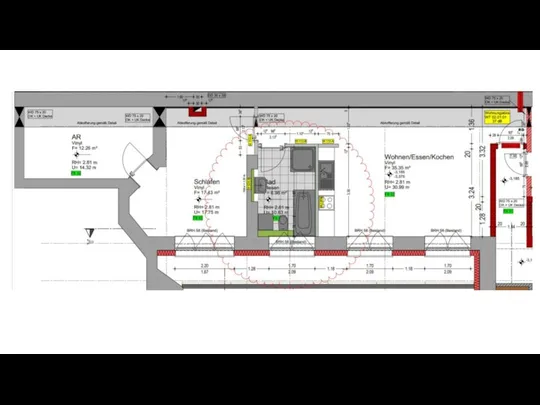 План первого этажа здания
План первого этажа здания Электронный стетоскоп. Адаптация концепции под российские социально-экономические реалии
Электронный стетоскоп. Адаптация концепции под российские социально-экономические реалии Тестовые задания для кандидатов бюджетного после дипломного обучения
Тестовые задания для кандидатов бюджетного после дипломного обучения  Классификация чрезвычайных ситуаций
Классификация чрезвычайных ситуаций Гюстав Моро
Гюстав Моро  Электроскоп. Проводники и непроводники электричества
Электроскоп. Проводники и непроводники электричества Домашняя мультимедиа-платформа с голосовым помощником Алисой
Домашняя мультимедиа-платформа с голосовым помощником Алисой Презентация_____
Презентация_____ Программная модель процессора
Программная модель процессора 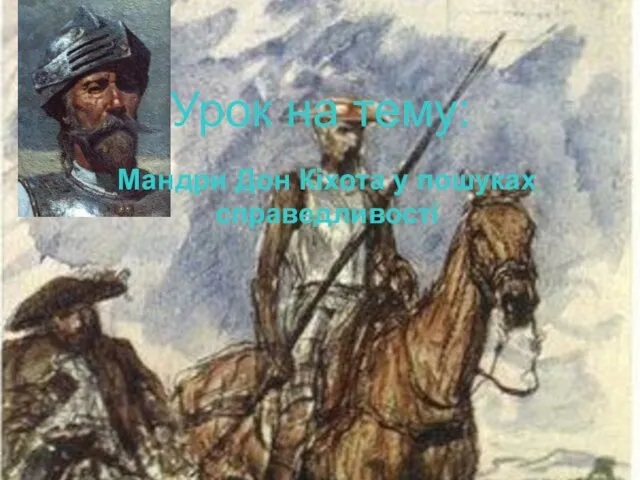 Урок на тему: Мандри Дон Кіхота у пошуках справедливості
Урок на тему: Мандри Дон Кіхота у пошуках справедливості Работа стали под нагрузкой. Основы расчета стальных конструкций
Работа стали под нагрузкой. Основы расчета стальных конструкций Механические колебания 11 класс
Механические колебания 11 класс Презентация к уроку «Окружающий мир» 2 класс УМК «Гармония»
Презентация к уроку «Окружающий мир» 2 класс УМК «Гармония»  Пряжа и нити текстильные Пряжа – нить, полученная скручиванием коротких волокон Нить текстильная – нить, полученная из волокон з
Пряжа и нити текстильные Пряжа – нить, полученная скручиванием коротких волокон Нить текстильная – нить, полученная из волокон з Що відбувається, коли ми знаємо або розуміємо щось? Ми маємо чітке уявлення про обєкт і можемо його передати іншим. Що відбувається,
Що відбувається, коли ми знаємо або розуміємо щось? Ми маємо чітке уявлення про обєкт і можемо його передати іншим. Що відбувається, Драгоценные и поделочные камни. Минералы
Драгоценные и поделочные камни. Минералы Футбол - гра №1. Розвиток футболу в Україні
Футбол - гра №1. Розвиток футболу в Україні Основы генетики развития ПРОФИЛЬНЫЙ КУРС ЗАСЛУЖЕННЫЙ УЧИТЕЛЬ РОССИЙСКОЙ ФЕДЕРАЦИИ СОРОКИН ВЛАДИМИР АНА
Основы генетики развития ПРОФИЛЬНЫЙ КУРС ЗАСЛУЖЕННЫЙ УЧИТЕЛЬ РОССИЙСКОЙ ФЕДЕРАЦИИ СОРОКИН ВЛАДИМИР АНА